原型配色与换装设计-盲盒的设计与开发图文教程发布时间:2022年01月03日 08:01
虎课网为您提供字体设计版块下的原型配色与换装设计-盲盒的设计与开发图文教程,本篇教程使用软件为PS(CC2016),数位板,难度等级为初级练习,下面开始学习这节课的内容吧!
本篇教程讲解盲盒的设计与开发第三节原型配色与绘制设计思路,喜欢的一起来学习吧。
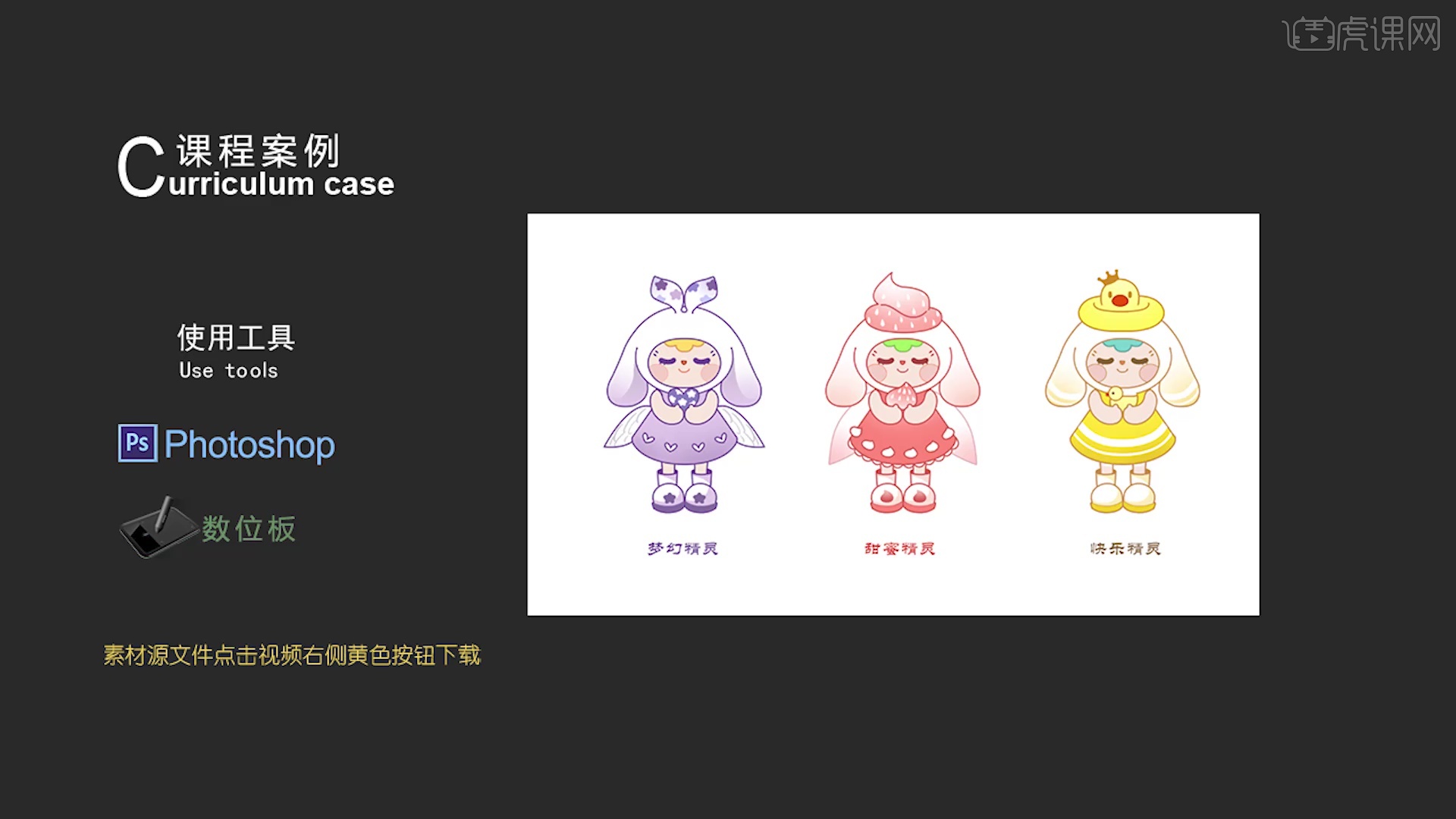
学完本课内容后,同学们可以根据下图作业布置,在视频下方提交作业图片,老师会一一进行解答。

那我们开始今天的教程吧。
1.本节课程目标是通过课程的学习绘制出3个配色方案,核心知识点是配色的色彩搭配的理解,主色与辅色的理解与应用,使用到的工具是ps(cc2016)和数位板相结合。
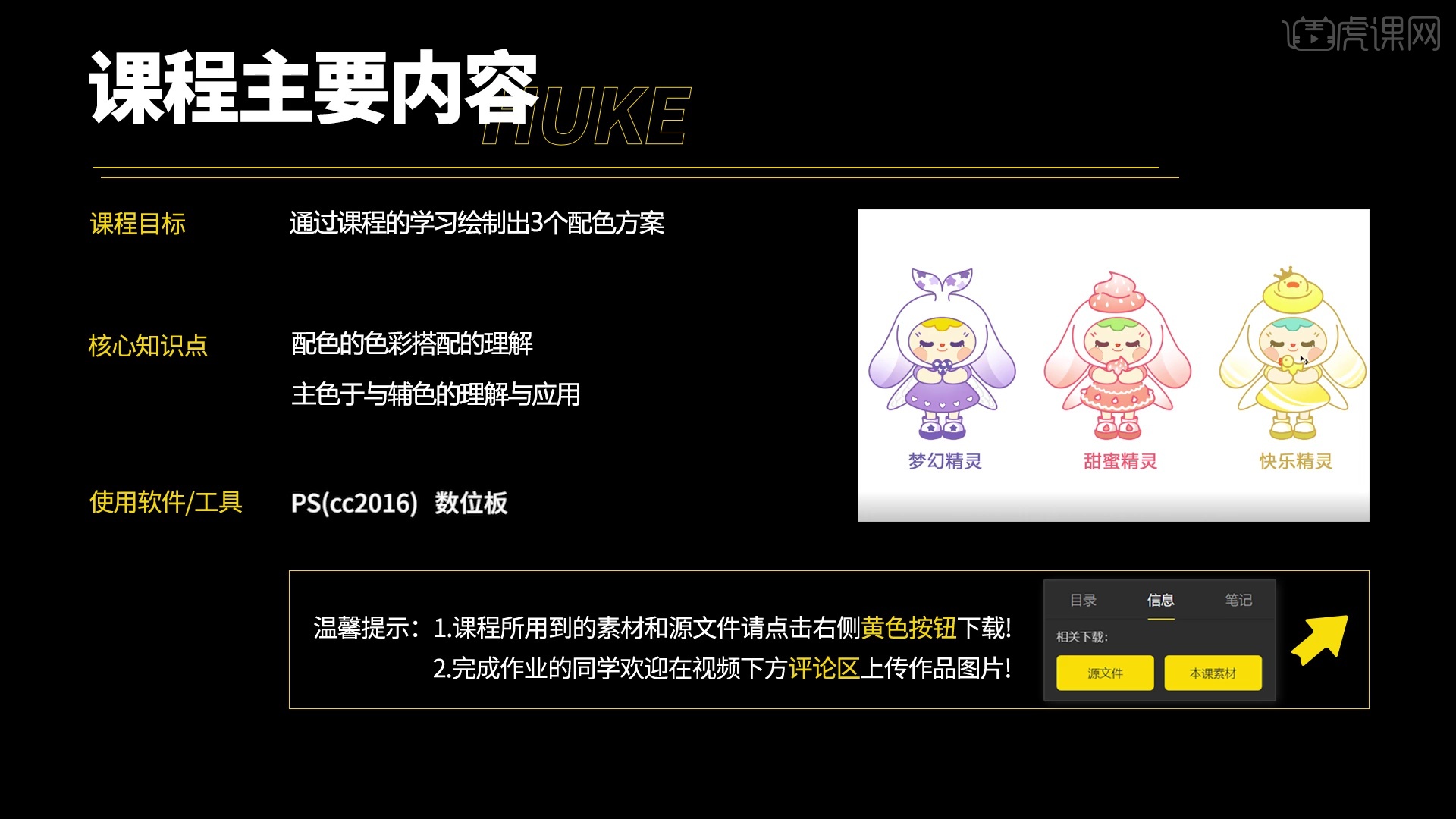
2.接着上节课进行绘制,将上节课上色的图层编组,命名为梦幻精灵,【Ctrl+J】复制两组调整好大小和位置。

3.对复制的两层进行重新命名,隐藏编组里面的上色图层,将线稿图层填充为红色,使用【橡皮擦工具】对线稿进行擦除绘制新的元素。

4.使用【画笔工具】新建图层,重新绘制关于甜蜜主题的元素,这里选择的是冰淇淋的元素。

5.降低草图冰淇淋图层的显示,新建图层,使用【钢笔工具】沿着草图的轮廓,绘制出精细的轮廓线,右键选择【描边路径】。

6.将上色图层的显示打开,擦除已经修改的部分,【Ctrl+U】对上色图层的每个图层的颜色进行调整。

7.将所有的上色图层的色相饱和度都调整为浅橙色,新建图层,使用【钢笔工具】绘制出头上奶油的形状,【Ctrl+Enter】建立选区,都填充为白色。

8.接着使用【橡皮擦工具】擦除中间的部分,使用【钢笔工具】绘制出轮廓,【Ctrl+Enter】建立选区,填充上渐变的颜色。

9.然后新建图层,使用【画笔工具】选择白色,绘制出裙子上面的花边,【Ctrl+J】复制一层缩小放在上面。

10.接着是对下一个进行修改,同样的将颜色图层先隐藏,使用【Ctrl+U】调整线稿图层的色相和饱和度,使用【橡皮擦工具】对要改动的部分进行擦除。

11.新建图层,使用【画笔工具】在头上和手里画一些小鸭子的形状草图。

12.接着降低草图图层的【不透明度】,使用【椭圆工具】绘制鸭子身体的轮廓,添加上描边,接着使用【钢笔工具】绘制出其他的轮廓线条,右键选择【描边路径】。

13.接着将上色图层显示出来,锁定图层的【透明像素】,使用【画笔工具】再次上色,对于渐变的颜色,【Ctrl+U】调整色相/饱和度。

14.然后使用【魔棒工具】对鸭子的轮廓建立选区,使用【画笔工具】调整颜色,对选区进行上色,锁定线稿图层的【透明像素】,可以对脸部线稿的颜色进行重新绘制。

15.接着新建图层,使用【画笔工具】选择白色,绘制出耳朵和裙子上白色的线条颜色。

16.接着新建图层,使用【画笔工具】绘制出鸭子上面波浪的线条,接着【Ctrl+U】调整裙子的颜色。
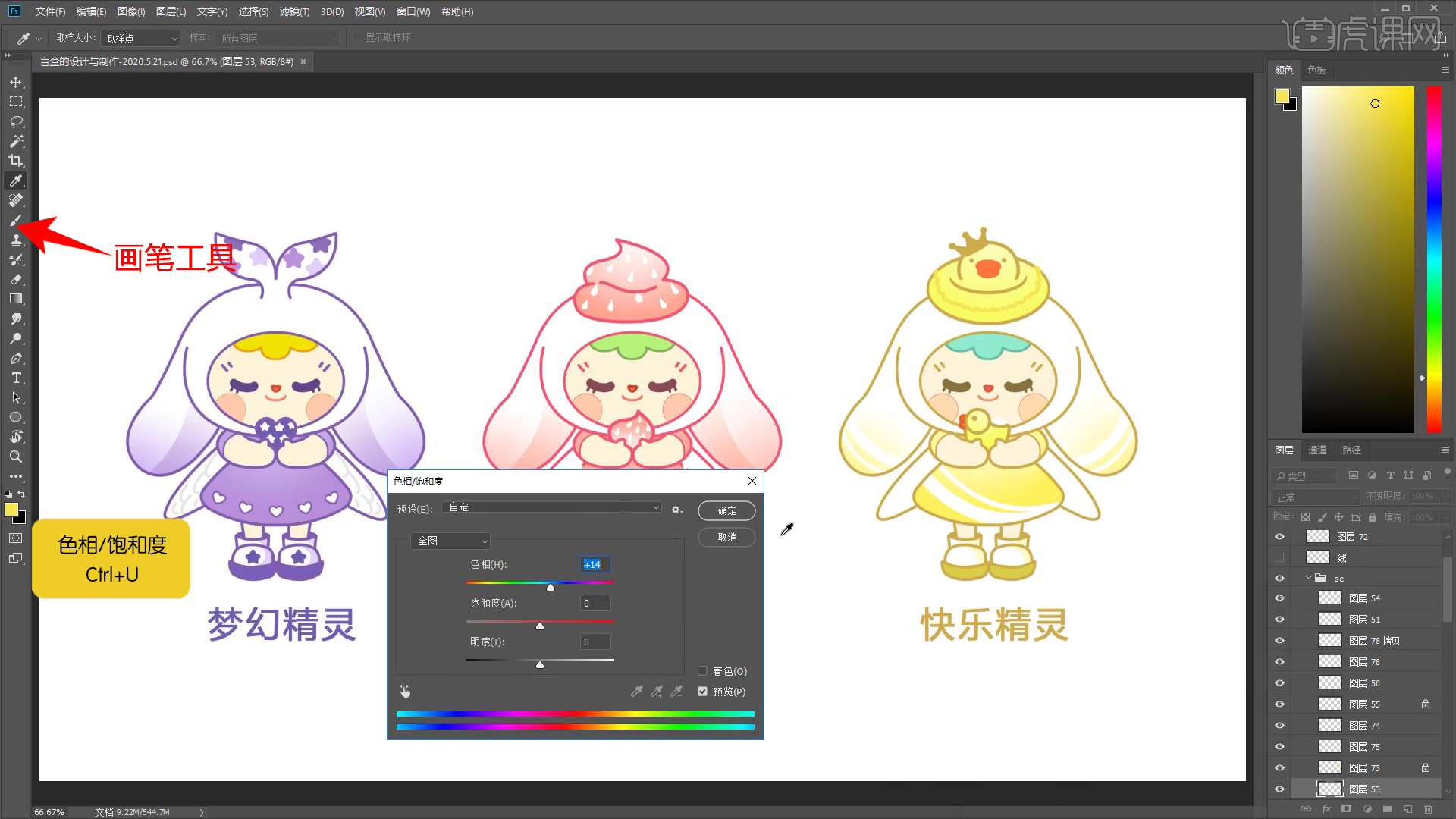
17.本节课程结束,最终效果如图所示,希望大家积极提交作业。

以上就是原型配色与换装设计-盲盒的设计与开发图文教程的全部内容了,你也可以点击下方的视频教程链接查看本节课的视频教程内容,虎课网每天可以免费学一课,千万不要错过哦!













